Един от най-добрите браузъри досега, Microsoft Edge беше пуснат като браузър по подразбиране в Windows 10, за да замени Internet Explorer.Според различни тестове, Microsoft Edge е много бърз браузър, дори по-бърз от Chrome.Започва за по-малко от 2 секунди, зарежда уеб страниците по-бързо и има малко системни ресурси.
Но за някои потребители Microsoft Edge реагира много бавно.Microsoft Edge е бавен и не реагира, изображенията на уеб страниците не се зареждат правилно и дори браузърът не отваря Windows 10
Има различни причини за този проблем, като настройки на браузъра, остарели приложения и т.н.Ако и вие се сблъсквате с подобни проблеми, ето как да оптимизирате браузъра Microsoft Edge за по-добра сигурност и производителност.
Как да направя Microsoft Edge по-бърз?
Понякога Microsoft Edge може да не функционира правилно, ако временните интернет файлове са повредени.Ако Microsoft Edge работи бавно на вашето устройство, възможно е временните ви интернет файлове да са повредени, което означава, че Edge няма налично място, за да работи правилно.Първо изчистете данните за сърфиране.
Отворете Microsoft Edge, изберете "Център > История > Изчистване на цялата история".Изберете всички полета и след това изберете Изчистване.
Деинсталирайте разширението Edge
Освен това, ако имате инсталирани много разширения, изключването им е добро решение.Ако проблемът продължава дори след затваряне на всички разширения, деинсталирайте ги, за да проверите дали браузърът Edge е бавен поради едно от тези разширения.
За да изключите или деинсталирате разширение:
Отворете браузъра Edge Кликнете върху Точно под бутона за затварянеот Три точкиикона (...), след което щракнете върху име на разширение",Както е показано по-долу.
- Щракнете върху разширение, за да видите неговите настройки.
- Кликнете върху "закриване" опция за изключване на разширението.
- След това, за да деинсталирате разширението, щракнете върху " Деинсталиране" Бутон.
- Препоръчваме първо да изключите всички разширения, да проверите скоростта на браузъра си и да деинсталирате разширенията само ако е необходимо.
- Сега рестартирайте компютъра си с Windows и отворете Edge Browser, за да проверите дали работи този път.
Активирайте TCP Fast Open
Старата T/TCP система беше заменена с ново разширение, наречено TCP Fast Open.Той е по-бърз за оценка и включва някакво основно криптиране.Потребителите съобщават за 10% до 40% увеличение на времето за зареждане на страницата, когато тази опция е активирана.
- за да активиратеБърз избор на TCPпърви стартиране ръб, край браузър на екрана.
- Тук в полето за URL, въведете,
about:flagsслед това натиснете Въведете ключ. - Това ще отвори настройките за програмисти и експерименталните функции.
- След това в " "Експериментални характеристики", превъртете надолу, докато въведете "Интернетът"заглавие .
- Там проверете " Активиране на TCP Fast Open" Настроики.
- Накрая рестартирайте браузъра Edge, като го затворите и отворите отново.Проверете дали крайният браузър работи правилно този път.
задайте край да се отваря с празна страница
Обикновено, когато отворите браузъра Edge, началната страница зарежда MSN по подразбиране.Това може да забави Edge, когато се заредят изображения и слайдшоута с висока разделителна способност.Деактивирането на това стартиране при зареждане на MSN и след това стартиране на Edge с празна страница ще помогне за оптимизиране на производителността на Edge.
- Стартирайте браузъра Edge, щракнете още (.), след което щракнете настройвам.
- Кликнете върхуОтворете Microsoft Edgeпадащия списък, След това изберете Страница с нов раздел.
- Щракнете и използвайте отновоотворете нов разделЗадайте съответното падащо меню .
- Там изберете опцията Празна страницаКакто е показано по-долу.
В този момент всички периферни браузъри са затворени и Рестартирам.Този път браузърът Edge ще започне с празна страница.Това намалява времето за зареждане при стартиране и прави браузъра по-бърз.
Задайте ново местоположение за временни файлове
Освен това някои потребители съобщават, че "задаването на ново местоположение за временни файлове" може да помогне с проблема.Задайте ново местоположение за временни файлове в Windows 10.
- Отворете Internet Explorer (забележка: не Edge Browser)
- Щракнете върху иконата на зъбно колело и изберете Интернет опции.
- В раздела Общи, под История на сърфиране, отидете на Настройки.
- В раздела Временни интернет файлове щракнете върху Преместване на папка.
- Изберете ново местоположение за папката "Временни интернет файлове" (напр. C:Users вашето име)
- След това задайте Disk Space да използва 1024MB и щракнете върху OK,
- Рестартирайте Windows и отворете Microsoft Edge и вижте дали сърфирането вече е по-бързо
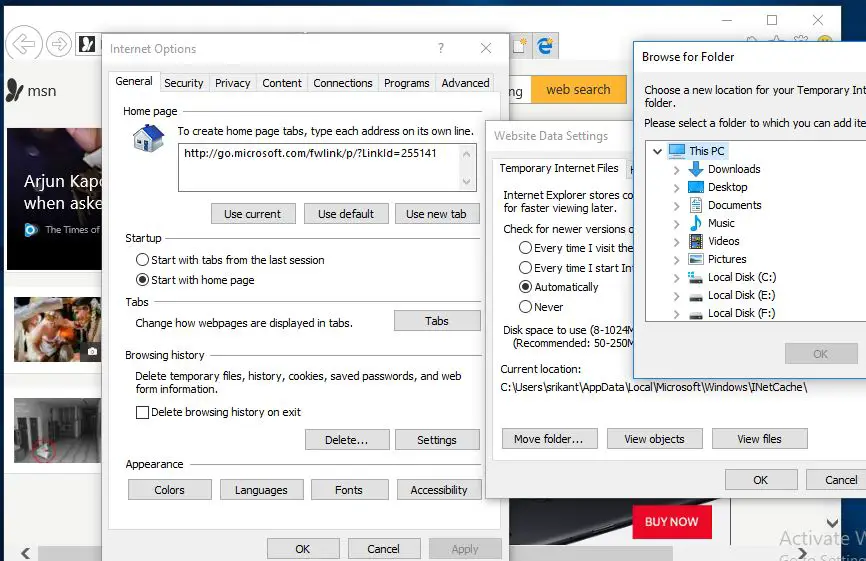
Ремонт на браузъра Edge
Ако нито едно от горните решения не реши проблема и Microsoft Edge все още работи бавно, опитайте да нулирате или поправите браузъра Edge.Тук Repairing Edge няма да има никакъв ефект, но нулирането ще изтрие вашата история, бисквитки и всички настройки, които може да сте променили.
首先 Затворете браузъра Edge (ако работи).
Щракнете върху стартовото меню на Windows 10
Натиснете Windows + I, за да отворите приложението Настройки
след това навигирайте доприложение > Приложения и функции.
превъртете надолу тук и щракнетеMicrosoft Edge,Тогаващракнете върху " Разширени опции".
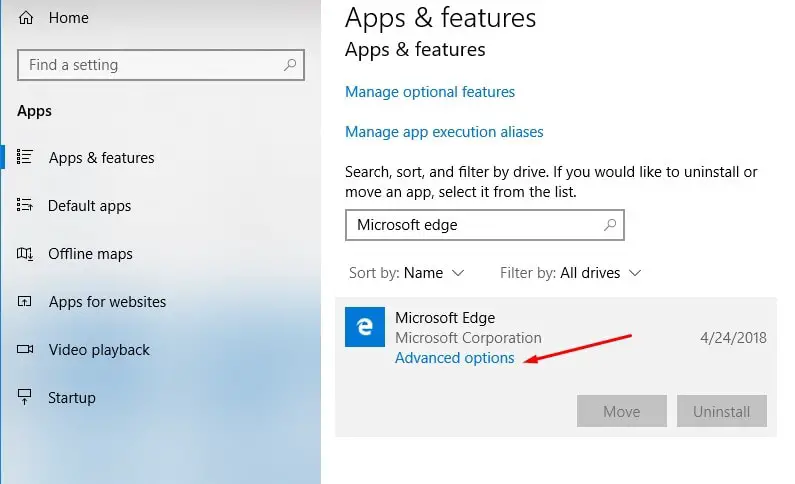
- След това щракнетеремонт бутон, за да коригирате браузъра Edge.Това е!
- Ако все още смятате, че браузърът Edge не работи, след като го коригирате, можетеБраузърът Edge се нулира до стандартни настройки.
- Можете да направите същото, като щракнете върху опцията за нулиране до бутона Ремонт, както е показано на изображението по-долу.
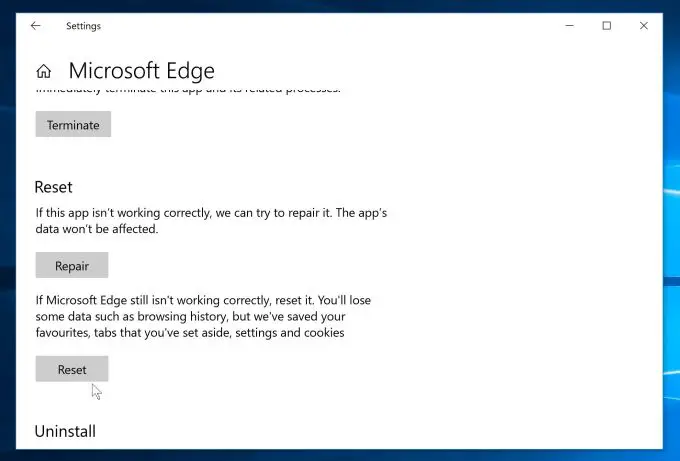
Регистрирайте отново браузъра Microsoft Edge
Все още четете, което означава, че горните решения няма да решат проблема ви,Регистрирайте отново браузъра Microsoft EdgeСъщо така ефективно решение за други проблеми с браузъра Edge.
- затворете крайния браузър (ако работи),
- След това прегледайте следния път,
- C:Users%username%AppDataLocalPackagesMicrosoft.MicrosoftEdge_8wekyb3d8bbwe
- Забележка: Заменете „Потребителско име“ с вашето потребителско име за Windows тук.И се уверете„Показване на скрити файлове и папки“ е активирано.
- изтриване на папкав Microsoft.MicrosoftEdge_8wekyb3d8bbweвсички данни .
Потърсете PowerShell, щракнете с десния бутон и изберете Изпълни като администратор,
Сега изпълнете следната команда (можете да копирате и поставите командата)
Get-AppXPackage -AllUsers-Name Microsoft.MicrosoftEdge | За всеки {add-AppxPackage-DisableDevelopmentMode-register "$($_.InstallLocation)AppXManifest.xml"-detail}
След като изпълните командата, рестартирайте Windows и проверете дали този времеви край функционира правилно.
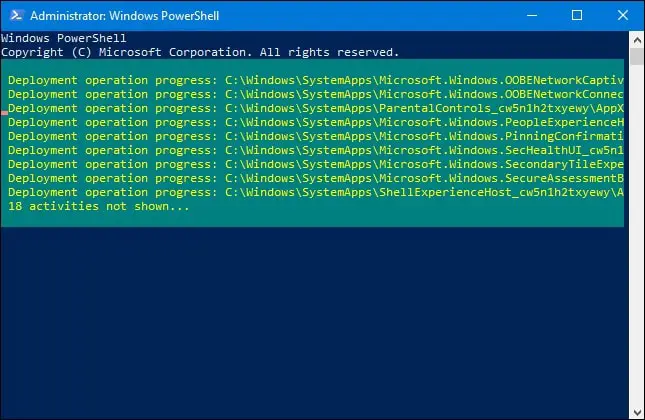
Тези съвети помогнаха лиОптимизирайте браузъра Microsoft Edge заПолучавате по-добра сигурност и производителност?Уведомете ни в коментарите по-долу.

![Коригирайте браузъра Microsoft Edge, работещ бавно [в Windows 10]](https://oktechmasters.org/wp-content/uploads/2021/01/3658-Edge-Browser-Running-Slow-windows-10.jpg)
![[Коригирано] Microsoft Store не може да изтегля приложения и игри](https://oktechmasters.org/wp-content/uploads/2022/03/30606-Fix-Cant-Download-from-Microsoft-Store.jpg)
![[Коригирано] Microsoft Store не може да изтегля и инсталира приложения](https://oktechmasters.org/wp-content/uploads/2022/03/30555-Fix-Microsoft-Store-Not-Installing-Apps.jpg)

